? ? Treten Sie unserem Discord bei oder senden Sie uns eine E-Mail [email protected] für Updates, Support und mehr!
Schreiben Sie SQL nicht von Hand. Verwenden Sie LLMs, um eine Verbindung zu Ihrer SQL-Datenbank herzustellen, dann SQL zu generieren, zu bearbeiten und automatisch eine Visualisierung zu generieren. Führen Sie es lokal aus.
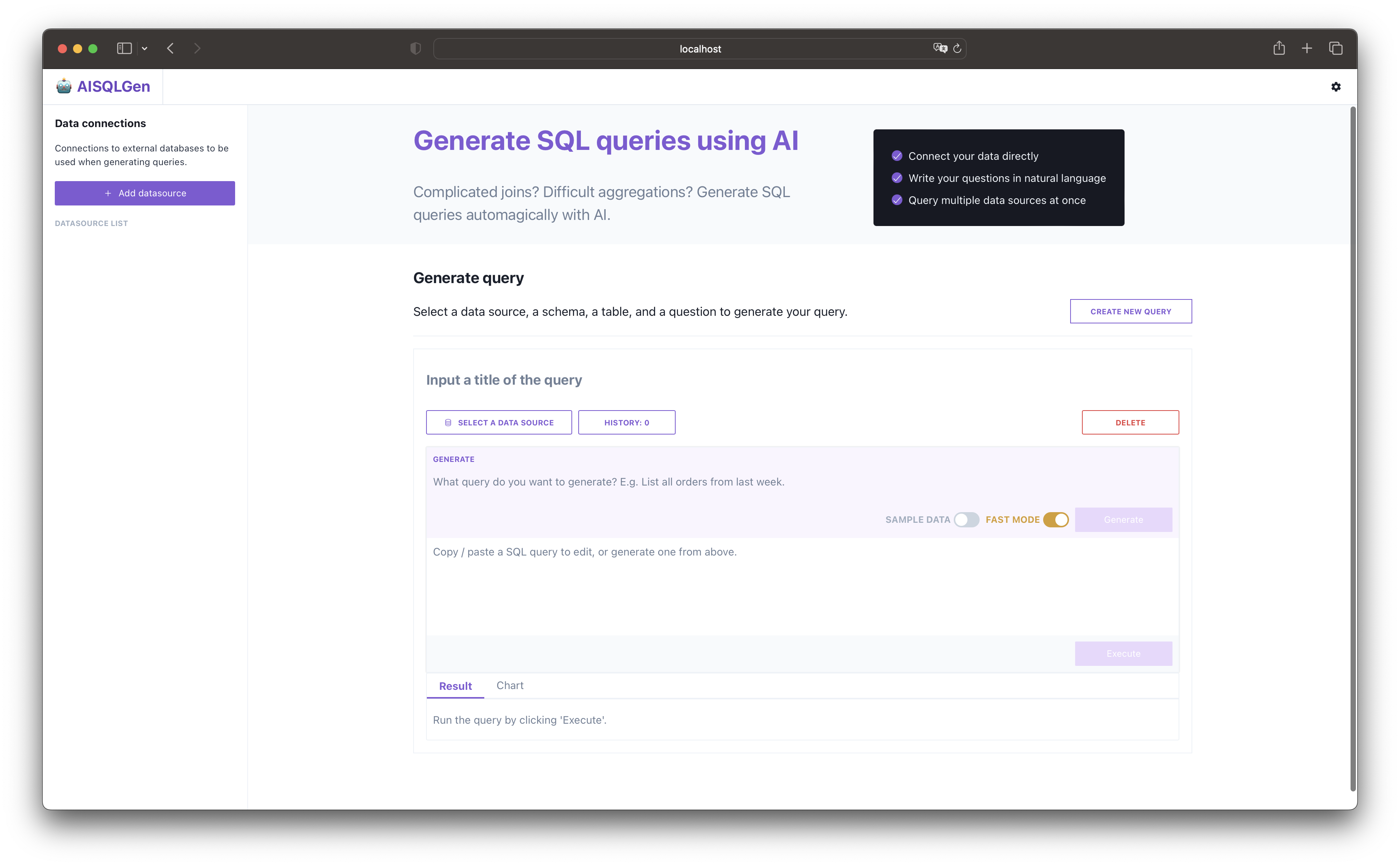
Voraussetzungen: OpenAI-API-Schlüssel, Postgres-Datenbank (weitere Datenbankunterstützung folgt in Kürze)!
yarn
cd frontend
yarn dev
Öffnen Sie http://localhost:3000
Geben Sie Ihren OpenAI-API-Schlüssel ein
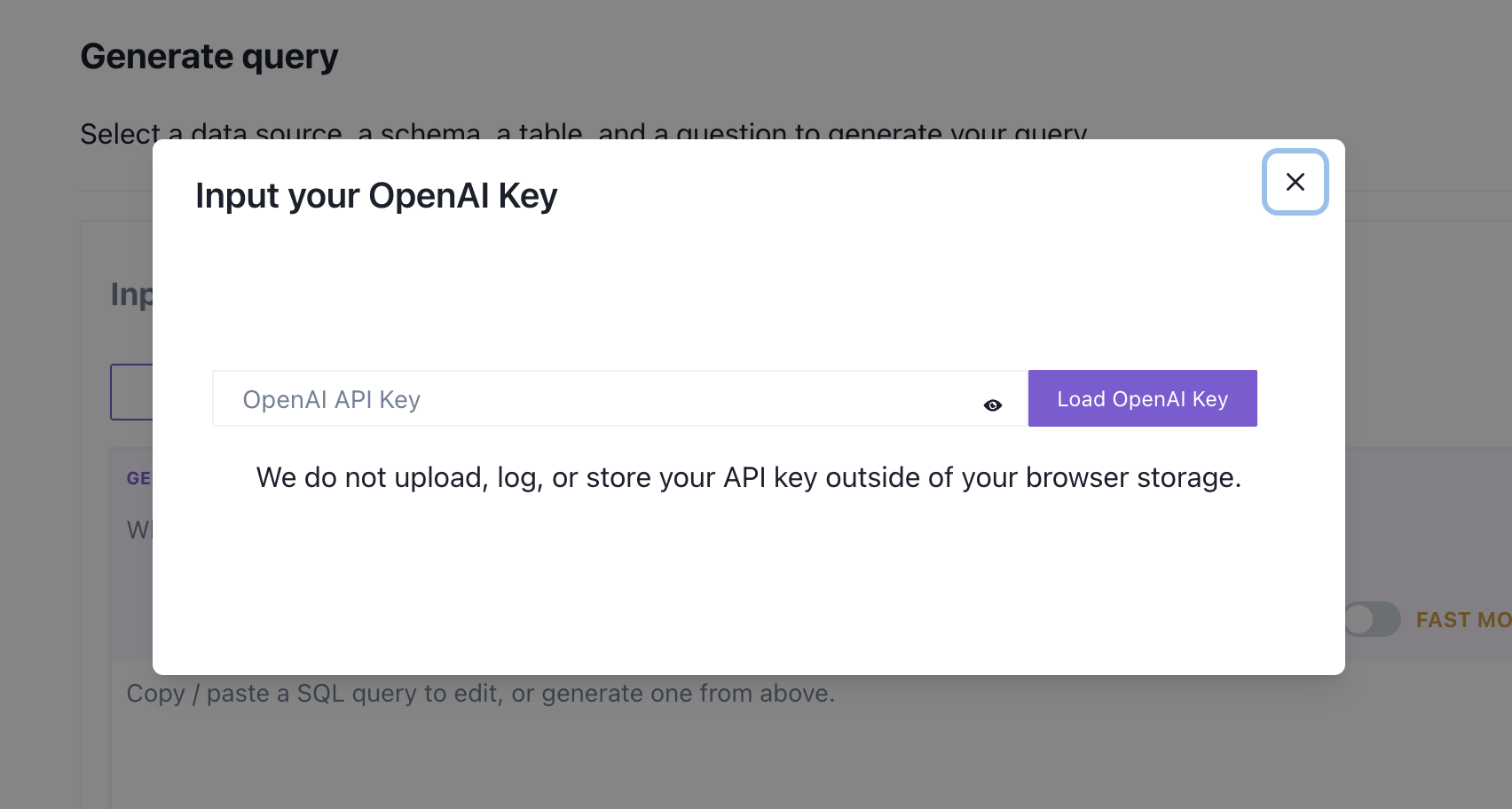
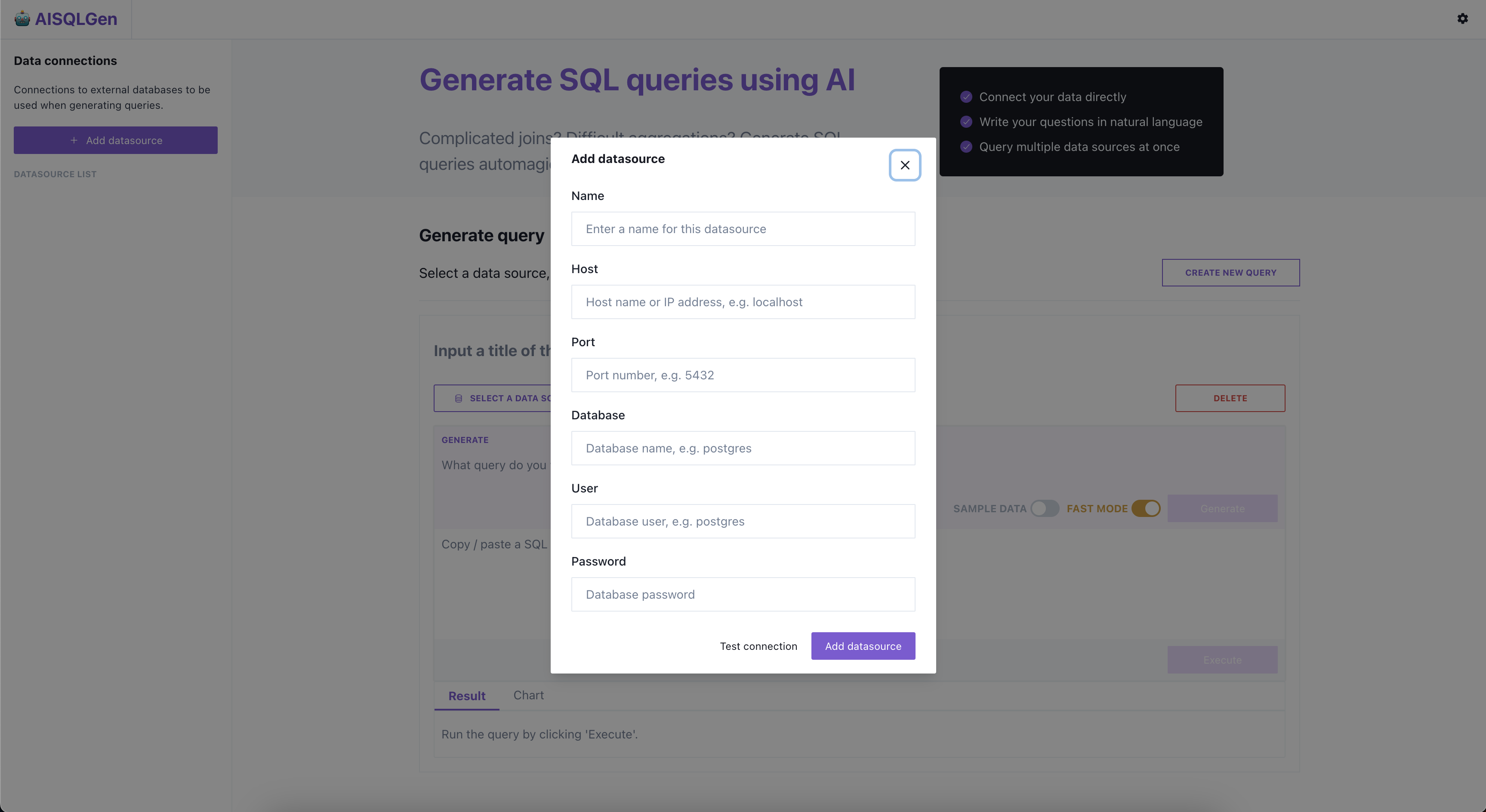
Eine „Abfrage“ ist ein einzelnes Notizbuch, für das Sie eine SQL-Anweisung in natürlicher Sprache iterieren können. Sie können weitere erstellen, indem Sie auf „Neue Abfrage erstellen“ klicken.
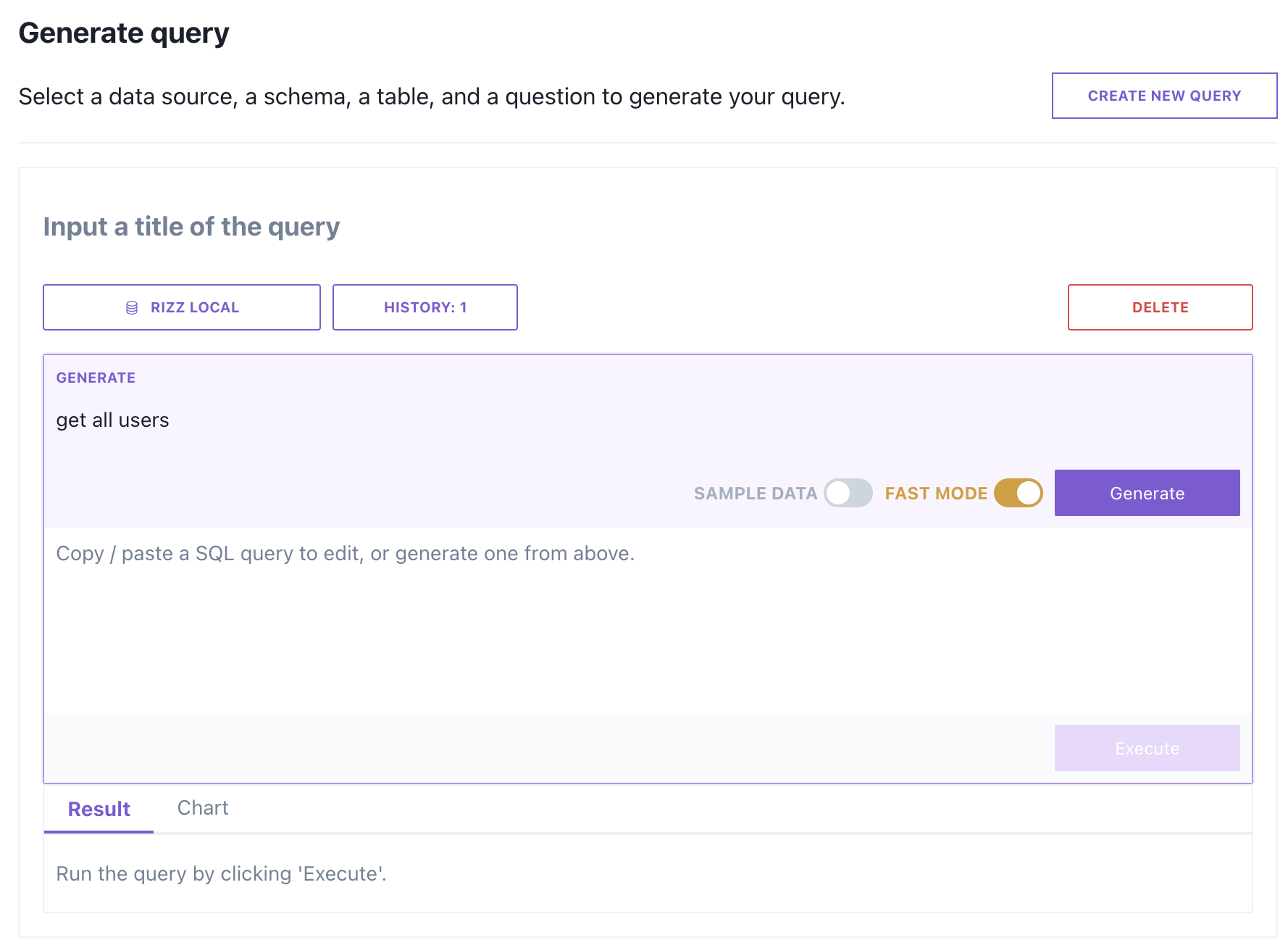
Schreiben Sie Klartext in das Eingabefeld, um die entsprechende SQL-Abfrage zu generieren. Führen Sie „Generieren“ aus.
Je aussagekräftiger die Frage ist, desto besser ist die Leistung.
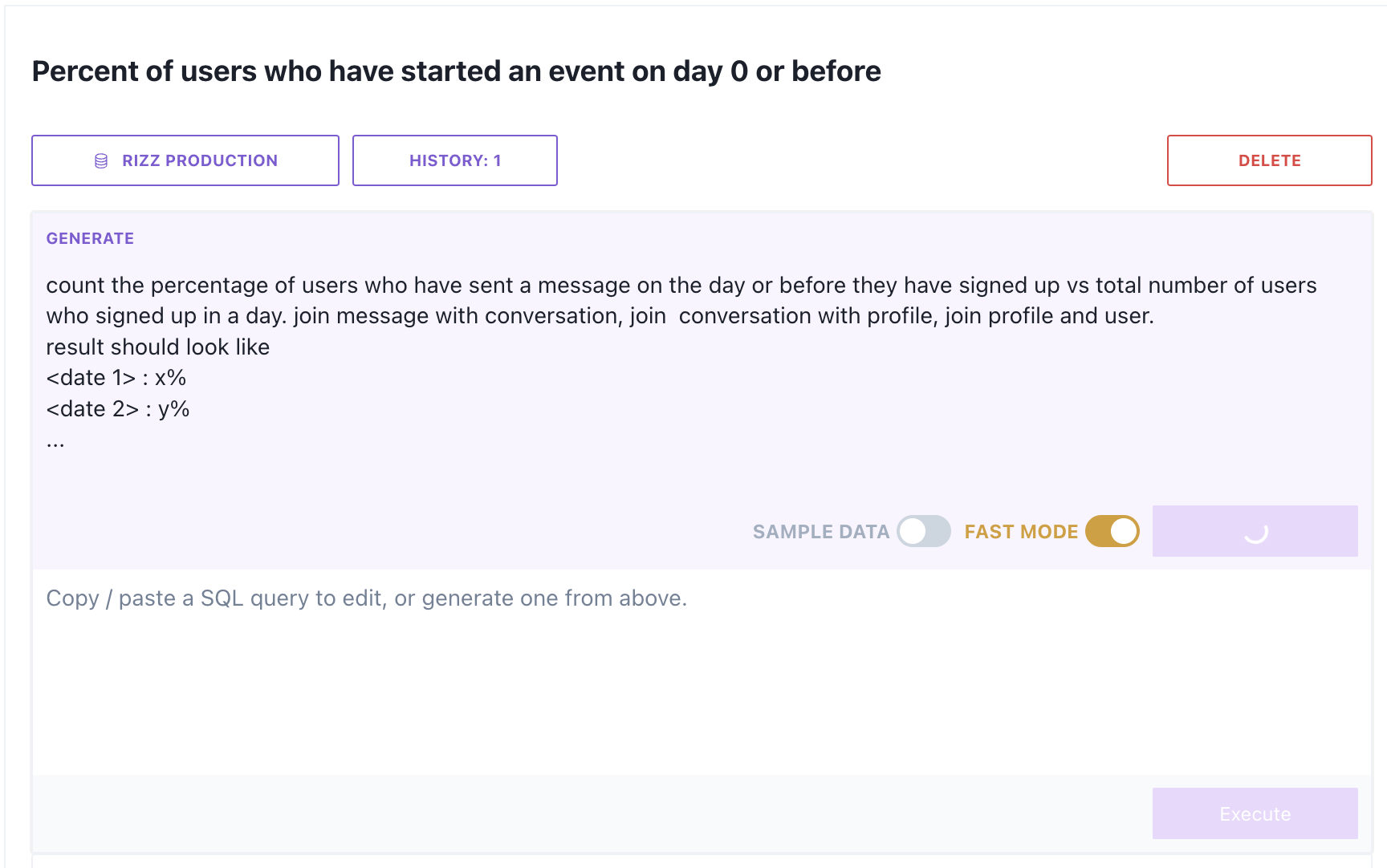
->
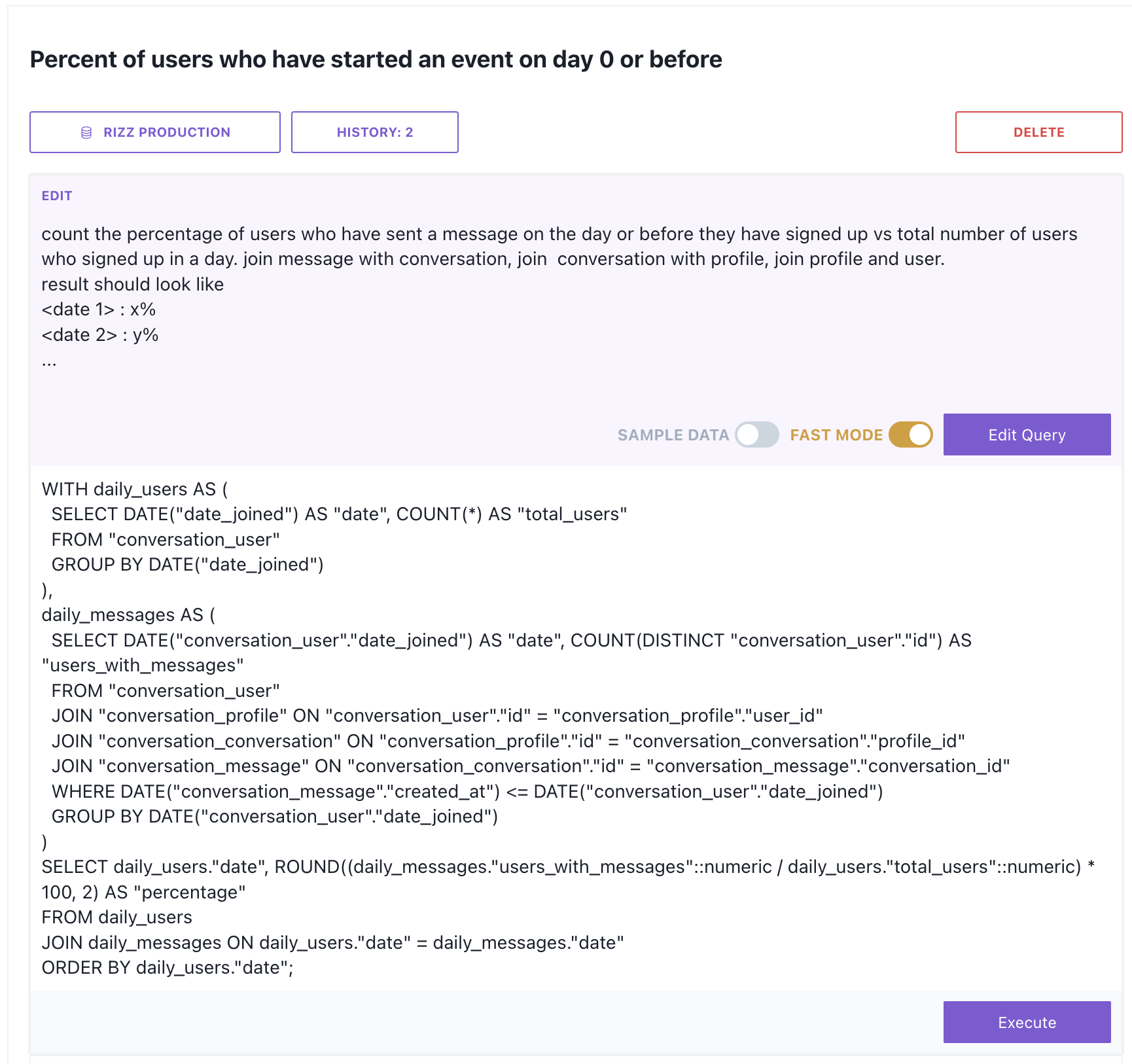
Die obige SQL-Abfrage wird in einem einzigen Schritt generiert.
In anderen Fällen wird die Abfrage jedoch möglicherweise nicht ordnungsgemäß generiert und kann nicht ausgeführt werden.
Wir verstehen, dass Ihre Datenbanken keine Open-Source-Datensätze sind. Wir wissen, dass sie über komplexe Daten verfügen. Wir wissen, dass Sie möglicherweise bereits vorhandene Abfragen haben, die Sie bearbeiten möchten.
Die Benutzeroberfläche ist so konzipiert, dass Sie manuell Änderungen an der SQL vornehmen können. Sie können das SQL-Skript auch zunächst kopieren und einfügen. Fügen Sie eine Klartextbeschreibung hinzu, wie die Abfrage bearbeitet werden soll. Führen Sie „Bearbeiten“ aus und warten Sie auf die Magie!
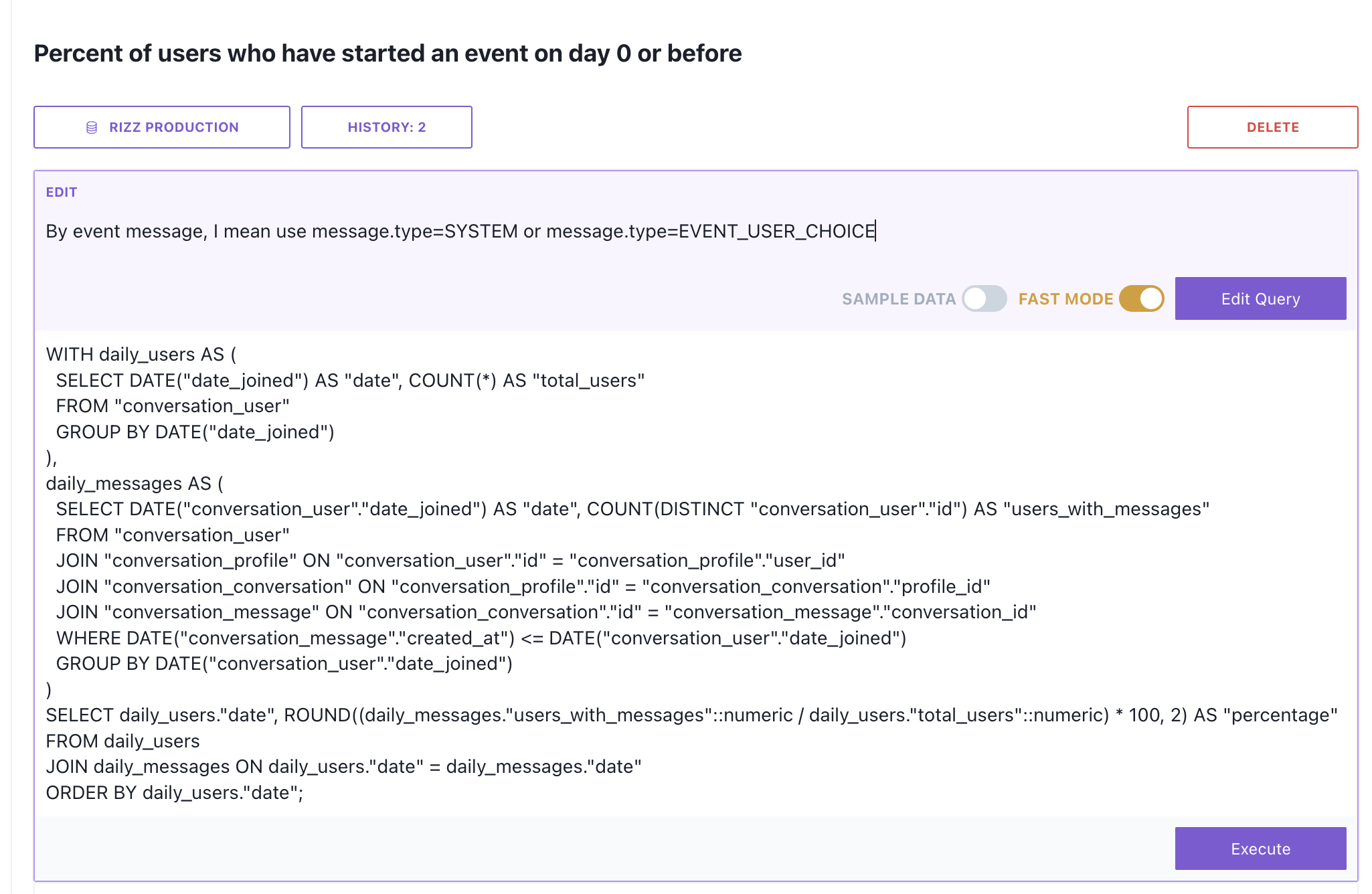
->
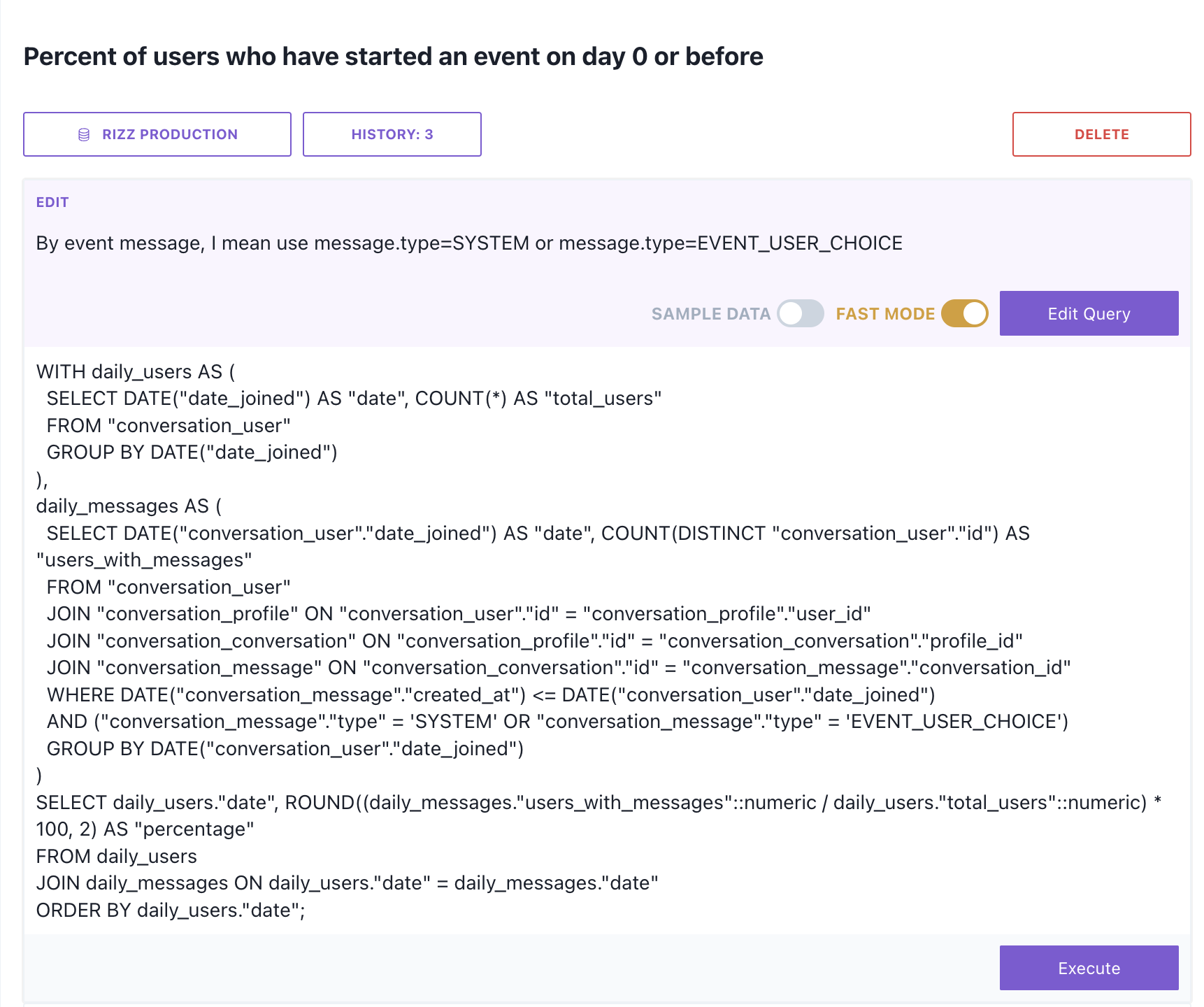
Sie können sehen, dass die WHERE-Klausel angesichts des Kontexts ordnungsgemäß zur Abfrage hinzugefügt wurde.
Mit einer einfachen Beschreibung können Sie Ihre Daten visualisieren. Derzeit haben wir nur Diagramme getestet, die mit Chart.js funktionieren würden, aber wir werden in naher Zukunft alle Arten der Visualisierung unterstützen können.
In 60–70 % der Fälle reicht 3,5 aus, um die Abfrage zu generieren, und da es viel kostengünstiger und schneller ist, lassen wir es als Option. Wenn am Ende ein Fehler auftritt, funktioniert das Einschalten normalerweise auf 4.
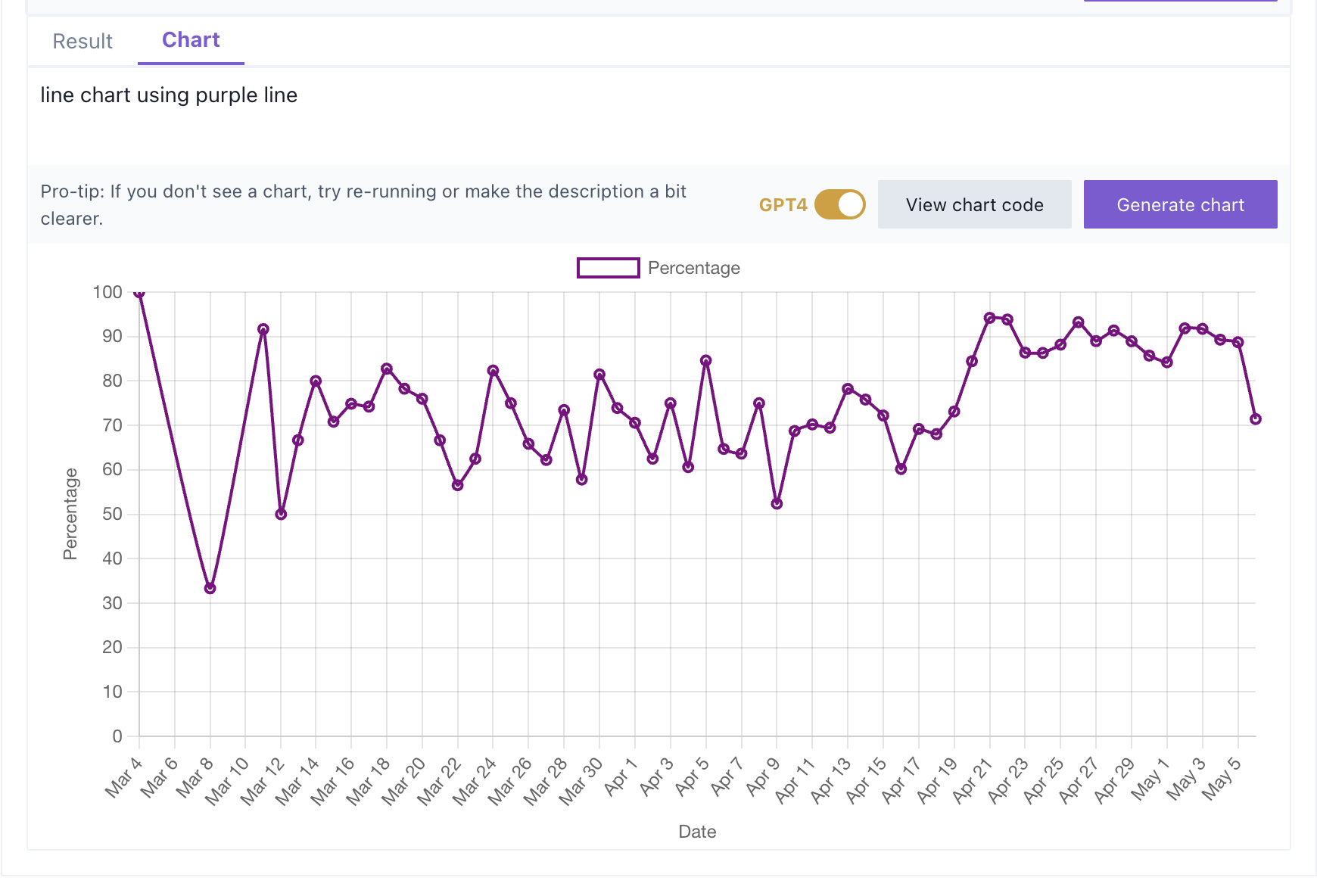
Für jedes von Ihnen eingerichtete Abfrageelement können Sie dessen Verlauf anzeigen.

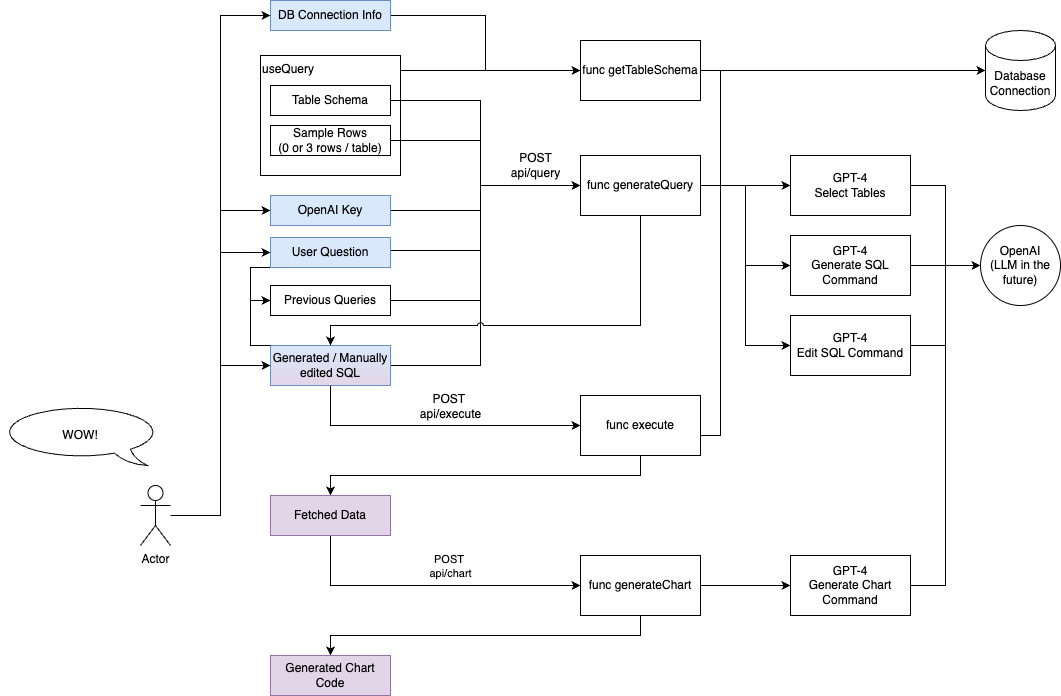
Blau steht für Benutzereingaben und Lila für generierte Artefakte. Der Einfachheit halber verwenden wir die API-Routen von next.js, da diese auf Node ausgeführt werden. Die Routen stellen eine Verbindung mit der Datenbank und LLM (derzeit GPT) her.
Alle Daten werden lokal gespeichert – Ihr API-Schlüssel oder Ihre Datenquelleninformationen werden nicht an Dritte weitergegeben. Wenn wir später eine gehostete Version haben, werden wir die Informationen verschlüsseln.